
สารบัญ:
- ขั้นตอนที่ 1: รับ Kit
- ขั้นตอนที่ 2: ประกอบแผงด้านข้าง
- ขั้นตอนที่ 3: เตรียมแผง & ใช้ Vinyl
- ขั้นตอนที่ 4: ตัดแต่ง Vinyl
- ขั้นตอนที่ 5: การเพิ่ม T-Molding
- ขั้นตอนที่ 6: ตัดแผงปุ่ม
- ขั้นตอนที่ 7: การเพิ่มตัวเรือนปุ่ม
- ขั้นตอนที่ 8: การเพิ่มจอยสติ๊ก
- ขั้นตอนที่ 9: การเพิ่มสวิตช์ไปที่ตัวเรือนปุ่ม
- ขั้นตอนที่ 10: การเพิ่มส่วนประกอบเสียง
- ขั้นตอนที่ 11: การติดตั้งหน้าจอ
- ขั้นตอนที่ 12: การห่อหน้าจอปก
- ขั้นตอนที่ 13: การเดินสายลำโพงและทีวี
- ขั้นตอนที่ 14: การประกอบชิ้นส่วนหลักของคณะรัฐมนตรี
- ขั้นตอนที่ 15: เพิ่มการปิดแผงด้านหลัง
- ขั้นตอนที่ 16: แนบบานพับแผงด้านหน้าและแผง
- ขั้นตอนที่ 17: การเดินสายไฟ การเดินสายไฟ และการเดินสายเพิ่มเติม
- ขั้นตอนที่ 18: การเพิ่ม Marquee
- ขั้นตอนที่ 19: การเพิ่มพลัง & Pi
- ขั้นตอนที่ 20: เสร็จสิ้น! หมายเหตุสุดท้าย
- ผู้เขียน John Day [email protected].
- Public 2024-01-30 13:02.
- แก้ไขล่าสุด 2025-01-23 15:12.

ขณะนี้ Micro Center ในพื้นที่ของคุณมีทุกสิ่งที่คุณต้องการเพื่อสร้างตู้ Retro Arcade ที่ใช้ Raspberry Pi ของคุณเอง ชุดอุปกรณ์นี้ปรับแต่งได้อย่างสมบูรณ์ ซึ่งรวมถึงตู้, Raspberry Pi, ปุ่ม, จอยสติ๊ก, อุปกรณ์เสริมสำหรับเสียงและวิดีโอ และอื่นๆ มันเป็นระบบอาร์เคดในกล่อง โอเค หลายกล่อง! พวกเขายังขายแผ่นไวนิลหลายแบบเพื่อปรับแต่งชุดของคุณ มันไม่ง่ายเลยที่จะสร้างตู้อาร์เคดของคุณเอง
โปรดทราบ: ตู้ Retro Arcade ได้รับการออกแบบมาเพื่อทำงานร่วมกับส่วนประกอบต่างๆ มากมาย สิ่งนี้ช่วยให้คุณปรับแต่งงานสร้างของคุณโดยสิ้นเชิง เราพยายามนึกถึงการกำหนดค่าทั้งหมด เช่น จอภาพ ลำโพง และจอยสติ๊กต่างๆ คู่มือนี้เป็นวิธีที่ฉันทำตู้ของฉันด้วยส่วนประกอบที่ฉันเลือก คุณอาจต้องปรับบิลด์ของคุณตามต้องการ ไม่ว่าในกรณีใด การสร้างและปรับแต่งนั้นค่อนข้างง่าย และควรใช้เวลาเพียงหนึ่งวันก่อนที่คุณจะพร้อมและเล่นเกม! [คำแนะนำนี้ได้รับการสนับสนุนโดย Micro Electronics Inc.]
ขั้นตอนที่ 1: รับ Kit

รวบรวมส่วนประกอบทั้งหมดที่จำเป็นในการสร้างตู้ Retro Arcade ของคุณ คุณมีตัวเลือกมากมาย ตั้งแต่ตู้ขนาดเต็ม ไปจนถึงรุ่นท็อปบาร์ และการผสมสีของปุ่ม หน้าจอ LCD และอื่นๆ อีกมากมาย ตู้แบบลอยตัวมาใน 2 กล่องซึ่งค่อนข้างหนัก ทางที่ดีควรหาเพื่อนมาช่วยเคลื่อนย้าย ชิ้นส่วนทั้งหมด รวมทั้งอุปกรณ์อิเล็กทรอนิกส์ วางพอดีในกล่องขนาดกลางที่พกพาสะดวก
ขั้นตอนที่ 2: ประกอบแผงด้านข้าง



เริ่มต้นด้วยการประกอบแผงด้านข้างทั้งสอง พวกเขามาในสองชิ้นสำหรับการขนส่งที่ง่ายขึ้น เพียงใส่เหล็กจัดฟันสองอันเข้ากับแผงด้านข้างทั้งสองข้าง แล้วขันให้เข้ากับสกรูสี่ตัวที่ให้มาในชุด
ขั้นตอนที่ 3: เตรียมแผง & ใช้ Vinyl




ถัดไป คุณจะต้องใส่แผ่นไวนิลไดคัท คุณสามารถข้ามขั้นตอนนี้ได้หากต้องการสีดำ แต่ฉันคิดว่ากราฟิกช่วยเพิ่มบุคลิกได้มาก เริ่มต้นด้วยการเช็ดแผงทั้งหมดด้วยน้ำยาเช็ดกระจก วิธีนี้จะช่วยยึดไวนิลให้เข้าที่
เมื่อคุณตัดรูปร่างออกแล้ว ให้ถอดแผ่นรองหลังออกจากไวนิลอย่างระมัดระวัง ถัดไป โดยเริ่มจากมุมหรือขอบ จัดแนวไวนิลให้เข้ากับแผง อย่ากดลงจนกว่าจะอยู่ตรงกลางอย่างสมบูรณ์ คุณสามารถดึงขึ้นและจัดตำแหน่งใหม่ได้หากจำเป็น ถัดไป ใช้บัตรเครดิตเก่าหรือบัตรของขวัญ เริ่มปรับฟองให้เรียบด้วยการกวาดเบาๆ โดยเริ่มจากตรงกลางแล้วเคลื่อนเข้าหาขอบ
ขั้นตอนที่ 4: ตัดแต่ง Vinyl


ถัดไป ค่อยๆ เล็มขอบไวนิลแรปโดยใช้ใบมีดโกน ฉันชอบที่จะใช้อันที่ไม่มีที่ยึด แต่คุณสามารถใช้อะไรก็ได้ที่คุณสะดวก ระวังอย่ากัดตัวเอง คุณสามารถถือใบมีดทำมุมประมาณ 45º และตัดส่วนที่เกินออก เล็มได้ง่ายมากแม้รอบมุม เมื่อตัดแต่งแล้วให้ห่อแผงอื่น ๆ
ขั้นตอนที่ 5: การเพิ่ม T-Molding




คุณจะสังเกตเห็นว่าแผงด้านข้างและแผงด้านหน้าที่วางจอยสติ๊กและปุ่มต่างๆ มีร่องที่ขอบ นี่คือที่ที่คุณจะเพิ่ม T-Molding สิ่งนี้ทำให้ขอบดูสวยงามและปกป้องจากการสึกหรอ ฉันชอบที่จะเริ่มต้นที่แผงด้านข้างและที่มุม90º เริ่มต้นด้วยการกดลงในแม่พิมพ์ t แล้วใช้ค้อนยาง เคาะเบาๆ ลงในช่อง หากคุณไม่มีค้อนยาง ให้ใช้เทปและกระดาษแข็งปิดค้อน
ในกรณีที่มีมุมที่แหลมมาก คุณสามารถกรีดเส้นโค้งเล็กน้อยเพื่อช่วยให้พันได้ง่ายขึ้น ห่อขอบทั้งหมดของแผงด้านข้างทั้งสองข้าง ในตอนท้าย ตัดแต่ง spline เล็กน้อยเพื่อให้พอดีกับจุดเริ่มต้น แผงปุ่มเป็นเทคนิคเดียวกัน แม้ว่าจะง่ายกว่ามากเนื่องจากมีขนาดเล็กกว่า แต่ต้องห่อ 3 ด้าน ไม่ใช่แค่ด้านหน้า เมื่อเสร็จแล้ว ให้นำกระดาษห่อหุ้มพลาสติกป้องกันออก
ขั้นตอนที่ 6: ตัดแผงปุ่ม

โปรดทราบ: ณ จุดนี้ การประกอบส่วนประกอบส่วนใหญ่ที่จำเป็นจะเหมือนกันสำหรับชุดท่อนบนหรือชุดตั้งอิสระที่เหี่ยวเฉา รูปภาพบางส่วนอาจมาจากชุดใดชุดหนึ่ง
ต่อไป เราจะห่อแผงที่มีปุ่มและจอยสติ๊ก ง่ายต่อการระบุเนื่องจากมีรูจำนวนมากที่จะวางปุ่มทั้งหมด เริ่มต้นด้วยการทำความสะอาดแล้วห่อด้วยไวนิล ถัดไป คุณต้องตัด X เล็กๆ เพื่อใส่ปุ่มและจอยสติ๊ก ใช้ใบมีดโกนทำ X แล้วพับไวนิลลงเล็กน้อย
ขั้นตอนที่ 7: การเพิ่มตัวเรือนปุ่ม



แผงปุ่มมีที่ว่างสำหรับปุ่มทั้งหมด 20 ปุ่ม ก่อนที่คุณจะเพิ่มปุ่มใดๆ คุณต้องถอดฝาครอบป้องกันพลาสติกบนแผงพลาสติกที่เกี่ยวข้องออกด้วย ฝาพลาสติกปกป้องแผ่นไวนิลและทำให้พื้นผิวทนทานมาก
เมื่อคุณทำความสะอาดฝาครอบแล้ว ให้ถอดน็อตล็อคออกจากตัวเรือนปุ่มพลาสติก ถัดไป ให้ใส่ปุ่มต่างๆ โดยสังเกตสีและตำแหน่งอย่างระมัดระวังตามภาพ คุณใส่มันจากด้านหน้าผ่านชั้นพลาสติก แล้วจึงใส่ไม้ เมื่อคุณมีทั้งหมดเข้าที่แล้ว ให้พลิกแผงกลับด้าน ถัดไป ปรับทิศทางทั้งหมดเป็นแนวทแยง ซึ่งจะช่วยให้เดินสายได้ในภายหลัง ตอนนี้คุณสามารถขันน็อตล็อคให้เข้าที่โดยให้ด้าน "ฟัน" ชิดกับไม้ มันกระชับพอดี หากจำเป็น คุณสามารถพลิกน็อตล็อคบางส่วนได้ นี้จะทำให้คุณมีห้องพิเศษเล็กน้อย
ขั้นตอนที่ 8: การเพิ่มจอยสติ๊ก



ถัดไป มาเพิ่มจอยสติ๊กกัน คุณต้องถอดส่วนแท่งจริงออกเพื่อติดเข้ากับแผงปุ่ม พลิกจอยสติ๊กและถอดคลิปสปริงออกอย่างระมัดระวังด้วยไขควงหรือคีมขนาดเล็ก สวมแว่นตานิรภัย! ถัดไป ใส่ตัวจอยสติ๊กเข้าไปในช่องเปิดจากด้านหลังของแผง ตอนนี้คุณสามารถขันจอยสติ๊กให้เข้าที่ด้วยสกรูที่ให้มา ตอนนี้ใส่แท่งกลับเข้าไปในตัวเรือนอีกครั้ง พลิกแผงแล้วติดตั้งคลิปยึดกลับเข้าไปใหม่
ขั้นตอนที่ 9: การเพิ่มสวิตช์ไปที่ตัวเรือนปุ่ม


ถัดไป คุณสามารถใส่สวิตช์ที่ให้มาที่ด้านล่างของตัวเรือนปุ่มได้ ตรวจสอบให้แน่ใจว่าได้จัดทิศทางอย่างถูกต้องตามภาพ ทำเช่นนี้กับแผงทั้งสองที่มีปุ่ม ตอนนี้เป็นเวลาที่ดีที่จะตรวจสอบการวางแนวของตัวเรือนปุ่มทั้งหมดอีกครั้ง
ขั้นตอนที่ 10: การเพิ่มส่วนประกอบเสียง



ตอนนี้เราสามารถเพิ่มส่วนประกอบเสียงได้ มีแผงในชุดที่มีช่องขนาดเล็กจำนวนมากที่แกะสลักไว้ นี่คือแผงสำหรับลำโพงและเครื่องขยายเสียง เริ่มต้นด้วยการขันสกรูแอมพลิฟายเออร์ตรงกลางแผง เพียงตรวจสอบให้แน่ใจว่ามีพื้นที่เพียงพอสำหรับลำโพงในแต่ละด้าน เมื่อพูดถึงผู้พูด คุณสามารถเพิ่มลำโพงทั้งสองที่ศูนย์กลางที่ช่องเปิดได้แล้ว คุณสามารถใช้ลำโพงชนิดใดก็ได้ที่ต้องการ ตราบใดที่มันพอดีกับขอบเขตของแผงควบคุมและตรงกับเอาท์พุตของแอมพลิฟายเออร์ของคุณ
ขั้นตอนที่ 11: การติดตั้งหน้าจอ


ตู้ได้รับการออกแบบให้ทำงานร่วมกับส่วนประกอบต่างๆ ได้หลายประเภท และสามารถติดตั้งหน้าจอได้หลายตำแหน่ง ในกรณีของฉัน ทีวีถูกติดตั้งไว้ที่ด้านบนสุดของแผง โทรทัศน์ของคุณอาจแตกต่างออกไป ชุดนี้มาพร้อมกับสกรูและแหวนรองที่เหมาะสมเพื่อยึดจอภาพของคุณ เมื่อคุณติดตั้งจอภาพแล้ว คุณสามารถไปยังขั้นตอนถัดไป คุณจะสามารถปรับได้ในภายหลังโดยเปิดแผงด้านหลังเพื่อเข้าถึงสกรู
โปรดทราบ: ตู้ขนาดเต็มมีพื้นที่สำหรับเพิ่มจอภาพหลังจากประกอบตู้แล้ว ฉันเลือกที่จะเมานต์หน้าจอตอนนี้ เพราะถ้าคุณเมานต์ในภายหลัง คุณจะต้องขอความช่วยเหลือจากบุคคลอื่น หากคุณต้องการเพิ่มในภายหลัง เพียงทำตามคำแนะนำด้านบนหลังจากประกอบตู้จนสุดแล้วคุณถอดแผง plexi ป้องกันออก
ขั้นตอนที่ 12: การห่อหน้าจอปก

ชุด Retro Arcade มาพร้อมกับลูกแก้วที่ใช้ป้องกันทีวี นอกจากนี้ยังเพิ่มความถูกต้องเล็กน้อยให้กับงานสร้างโดยรวม ตู้อาร์เคดของโรงเรียนเก่ามีรูปแบบที่คล้ายคลึงกัน เพื่อให้ขอบดูเป็นมืออาชีพขึ้นเล็กน้อย มีแผ่นไวนิลรวมอยู่ด้วยที่จะเพิ่มที่ขอบของลูกแก้ว ตัดขอบไวนิลออกอย่างระมัดระวังแล้วนำไปใช้กับขอบของแผงพลาสติก ต่างจากแผ่นไม้ตรงที่ว่าติดแล้วติดจริง! ฉันขอแนะนำให้คุณมีเพื่อนช่วยจัดทุกอย่าง
ขั้นตอนที่ 13: การเดินสายลำโพงและทีวี

ตอนนี้เราสามารถต่อสายลำโพง แอมพลิฟายเออร์ และทีวีได้แล้ว แอมป์มาพร้อมกับสายเคเบิลที่มีปลั๊กด้านซ้ายและขวาที่ปลายด้านหนึ่ง และปลั๊ก 3.5 มม. ที่ปลายอีกด้านหนึ่ง เสียบซ้าย/ขวาเข้ากับแอมป์ ปลายอีกด้านจะเสียบเข้ากับ Raspberry Pi
ถัดไป ใช้สายที่ให้มา เชื่อมต่อลำโพงกับแอมป์ สายไฟมีรหัสสี ดังนั้นตรวจสอบให้แน่ใจว่าสายไฟทั้งหมดตรงกับขั้วต่อที่มีรหัสสีบนแอมป์ บิดสายไฟ กดปุ่มบนแอมป์แล้วเสียบสายไฟ พวกเขาจะถูกเก็บไว้อย่างปลอดภัย ปลายอีกด้านติดกับลำโพง สังเกตการวางแนวลำโพงด้านซ้ายและขวาด้วย ตอนนี้เป็นเวลาที่เหมาะสมที่จะเสียบสายไฟและสาย HDMI เข้ากับทีวี
ขั้นตอนที่ 14: การประกอบชิ้นส่วนหลักของคณะรัฐมนตรี




ตอนนี้เราสามารถเริ่มประกอบตู้ได้ แต่ไม่ใช่ส่วนประกอบทั้งหมด เราจะทิ้งบางสิ่งไว้เพื่อให้เราสามารถเชื่อมต่อได้ง่ายขึ้นมากในขั้นตอนต่อไป เริ่มต้นด้วยการใส่สลักล็อคทั้งหมดลงในรูทั้งหมดบนแผงทั้งหมด ตอนนี้คุณสามารถใส่ล็อคลูกเบี้ยวทั้งหมดเข้ากับชิ้นส่วนที่เกี่ยวข้องได้ โปรดทราบว่าตัวล็อคลูกเบี้ยวจะมีลูกศรเล็กๆ ติดอยู่ ลูกศรนี้ควรชี้ไปยังตำแหน่งที่จะเสียบพิน
ตอนนี้คุณสามารถวางแผงด้านข้างด้านหนึ่งลงบนพื้นผิวที่เรียบ แล้วใส่ลูกเบี้ยวและแผงที่เข้าชุดกันเข้าที่ มีจำนวนมากในหน่วยนี้ ใช้เวลาของคุณทำให้แน่ใจว่าทุกอย่างเข้าแถว เมื่อทุกอย่างเข้าที่ รวมทั้งหน้าจอลูกแก้ว ให้ล็อคทุกอย่างลงด้วยตัวล็อคลูกเบี้ยว คุณอาจต้องใช้ไขควงสั้นเพื่อล็อคกล้องทั้งหมดให้เข้าที่ ขั้นตอนสุดท้ายคือการเพิ่มแผงที่เหลือที่ด้านบนของชิ้นส่วนทั้งหมดและขันทุกอย่างให้แน่น
ช่วงนี้เครื่องหนักมาก ถ้าคุณสร้างมันขึ้นมาบนโต๊ะ คุณอาจต้องการความช่วยเหลือในท่ายืน
ขั้นตอนที่ 15: เพิ่มการปิดแผงด้านหลัง


เมื่อคุณยกเครื่องขึ้น คุณสามารถเพิ่มตัวปิดแบบเสียดทานที่แผงด้านหลัง 2 แผงได้ สิ่งเหล่านี้ช่วยให้แผงเข้าที่และป้องกันไม่ให้เปิดออก นอกจากนี้ยังช่วยให้คุณเข้าถึงอุปกรณ์อิเล็กทรอนิกส์และจอภาพทั้งหมดได้อย่างง่ายดาย ชิ้นส่วนที่มีลูกกลิ้ง 2 ตัวยึดติดกับตู้หลัก และชิ้นส่วนโลหะโค้งงอขนาดเล็กติดกับประตู
ขั้นตอนที่ 16: แนบบานพับแผงด้านหน้าและแผง


สามารถเพิ่มแผงปุ่มด้านหน้าได้แล้ว ยึดด้วยบานพับ 2 บาน เพิ่มไปยังชิ้นส่วนแนวตั้งภายในตู้และแผงปุ่ม คุณอาจต้องปรับเปลี่ยนบางอย่างเพื่อให้แผงควบคุมอยู่ในแนวราบและเปิดและปิดอย่างเหมาะสม คุณสามารถทำได้โดยปรับสกรูบนบานพับ
ขั้นตอนที่ 17: การเดินสายไฟ การเดินสายไฟ และการเดินสายเพิ่มเติม



อย่าถูกข่มขู่โดยการเดินสายทั้งหมด จริงๆ แล้วค่อนข้างเรียบง่ายและสามารถปรับเลย์เอาต์เฉพาะได้ผ่านซอฟต์แวร์บน Raspberry Pi ดังนั้นตำแหน่งที่แน่นอนของตัวแทน A, B, X, Y ฯลฯ จึงไม่สำคัญ ทำตามแผนภาพที่รวมไว้และคุณน่าจะสบายดี อีกครั้งคุณสามารถปรับเปลี่ยนได้ในภายหลัง
เริ่มต้นด้วยการแยกสายไฟและค้นหาสายไฟที่มีขั้วต่อตัวเมีย 4 พินที่ปลายด้านหนึ่ง คุณจะมี 1 ชุดที่มีขั้วต่อตัวเมีย 2 ตัว ตามแผนภาพ ต่อขั้วต่อทั้งหมดเข้ากับบอร์ด USB แม้ว่าลำดับที่แน่นอนจะไม่สำคัญ แต่คุณอย่าใช้หมุดบนพื้นดิน (GND) สำหรับหมุดปุ่ม ตั้งใจฟังให้ดี. ปุ่มมี 3 พิน อันที่ใกล้ที่สุด คือ พินกราวด์ พินกลาง ซึ่งเป็นพินอินพุต หรือพินแอคทูเอเตอร์ และพินด้านล่างที่ติดกับไม้และไม่ได้ใช้
คุณจะต้องเสียบพิน USB ที่เกี่ยวข้องเข้ากับพินตรงกลางของปุ่ม อีกครั้ง ให้ทำตามไดอะแกรมสำหรับการเดินสาย หลังจากต่อหมุดปุ่มทั้งหมดแล้ว ให้ใช้ลวดที่มีหมุดเกลียวแบบเดซี่และหมุดตัวเมีย 1 ตัวเพื่อต่อกราวด์ เสียบหมุดส่วนหัวของตัวเมียเข้ากับหมุดกราวด์ตัวใดตัวหนึ่งบนบอร์ด USB จากนั้นเชื่อมต่อหมุดกราวด์ของบอร์ดผู้เล่นทั้งสองข้างเข้าด้วยกัน พวกเขาจะเชื่อมโยงเข้าด้วยกันและลำดับไม่สำคัญ อย่าลืมรวมพิน 4 ตัวที่แผงด้านล่างด้วย! หลังจากที่คุณทำด้านใดด้านหนึ่งแล้ว ให้ใช้สายโซ่เดซี่กราวด์ที่เหลือเพื่อเชื่อมต่อปุ่มอื่นๆ ทั้งหมดเข้ากับพินกราวด์อีกอัน
ขั้นตอนที่ 18: การเพิ่ม Marquee

Retro Arcade Marquee แตกต่างจากแผงอื่นๆ ของชุดเล็กน้อย เริ่มต้นด้วยการตัดโลโก้ Retro Arcade แบบไวนิลออก ถัดไป ถอดฝาครอบป้องกันพลาสติกออกจากแผงพลาสติก 2 แผ่นที่ให้มา ใช่ 2 ครั้งนี้! ติดไวนิลเข้ากับแผงพลาสติก 1 แผ่น ค่อยเป็นค่อยไป พอติดก็ติดจริง! ต่อไปทำแซนวิชกับแผงพลาสติกอีกแผ่นหนึ่งที่ด้านบนของไวนิล ตอนนี้เพิ่มไปที่ด้านบนของตู้ ยึดให้แน่นด้วยช่องพลาสติกที่ให้มาด้วยโดยใช้เทปกาวสองหน้าที่ให้มาและติดไว้แล้ว
ขั้นตอนที่ 19: การเพิ่มพลัง & Pi

ตอนนี้คุณสามารถเพิ่มรางปลั๊กไฟแบบถาวรเข้ากับตู้ได้ เพียงใช้เทปกาวสองหน้าที่ให้มาและยึดแถบจ่ายไฟให้เข้าที่ หรือขันให้เข้ากับจุดที่มีอยู่ภายในตู้ มีพื้นที่เหลือเฟือ! ถัดไป เสียบปลั๊กเพาเวอร์แอมป์ ทีวี และ Raspberry Pi ง่าย!
ขั้นตอนสุดท้ายคือการเพิ่ม Raspberry Pi ของคุณ เสียบสาย HDMI จากทีวี, สาย USB ที่ให้มากับคอนโทรลเลอร์ USB, สายสัญญาณเสียง และสุดท้ายคือสายไฟไมโคร USB เมื่อคุณโหลดอีมูเลเตอร์ที่คุณเลือกบนการ์ด SD แล้ว คุณสามารถเสียบมันเข้าไปใน Raspberry Pi และเปิดเครื่องได้
ขั้นตอนที่ 20: เสร็จสิ้น! หมายเหตุสุดท้าย

นี่เป็นงานสร้างที่ค่อนข้างตรงไปตรงมา แต่งานสร้างเป็นเพียงจุดเริ่มต้นเท่านั้น ตอนนี้คุณต้องกำหนดค่า Raspberry Pi ของคุณเพื่อเรียกใช้โปรแกรมจำลองเกมเช่น RetroPi กระบวนการนี้เรียบง่าย และคุณสามารถค้นหาวิธีเริ่มต้นใช้งานอย่างรวดเร็วทางออนไลน์ได้อย่างง่ายดาย มีเกมดีๆ มากมาย รวมถึงสาธารณสมบัติฟรีและ ROM ที่ผลิตเองที่บ้าน
แนะนำ:
แปลง AC เป็น DC โดย Center Tapped Rectifier: 5 ขั้นตอน

แปลง AC เป็น DC โดย Center Tapped Rectifier: สวัสดีเพื่อน วันนี้ฉันจะสร้างวงจรของวงจรเรียงกระแสแบบ center taped นี่คือวงจรเรียงกระแสแบบเต็มคลื่นที่จะแปลง AC เป็น DC วงจรนี้จะให้เอาต์พุต DC ด้วยคลื่นเต็ม นี่คือ ประเภทของวงจรเรียงกระแสแบบฟูลเวฟ เริ่มกันเลย
วิธีการสร้าง 2 ผู้เล่น DIY Bartop Arcade ด้วยสล็อต Marquee Coin แบบกำหนดเองโดยใช้กล่องของ Pandora: 17 ขั้นตอน (พร้อมรูปภาพ)

วิธีการสร้าง 2 ผู้เล่น DIY Bartop Arcade ด้วยสล็อต Marquee Coin แบบกำหนดเองโดยใช้กล่องของ Pandora: นี่คือการสอนทีละขั้นตอนเกี่ยวกับวิธีการสร้างเครื่องอาร์เคดบาร์ผู้เล่น 2 คนที่มีช่องเหรียญแบบกำหนดเองที่สร้างขึ้นในกระโจม สล็อตเหรียญจะทำขึ้นเพื่อให้พวกเขารับเฉพาะเหรียญขนาดควอเตอร์ขึ้นไป อาร์เคดนี้ขับเคลื่อน
ผู้เล่น 2 คนแข่งขันกับเกมจับเวลา: 4 ขั้นตอน

ผู้เล่น 2 คนแข่งขันกับเกมจับเวลา: คุณจะต้องมี: 1.Digilent Basys 3, FPGA Board (หรือ FPGA อื่น ๆ )2. Vivado เวอร์ชันล่าสุดหรือสภาพแวดล้อม VHDL อื่น ๆ3 คอมพิวเตอร์ที่สามารถรันโปรแกรมดังกล่าวได้
ผู้เล่น 2-4 คน Plug and Play Raspberry Pi Arcade: 11 ขั้นตอน

ผู้เล่น 2-4 คน Plug and Play Raspberry Pi Arcade: Plug and play ไม่ใช่แค่คำศัพท์สำหรับคอนโซลเกมพลาสติกเส็งเคร็งที่คุณซื้อที่ Walmart ในพื้นที่ของคุณ ตู้อาร์เคดแบบพลักแอนด์เพลย์นี้มีผลงานที่ขับเคลื่อนโดย Raspberry Pi 3 ที่ทำงานด้วย Retropie เครื่องนี้มีความสามารถปรับแต่งได้อย่างเต็มที่และ
Sidstick: Pocket Chiptunes ผู้เล่น: 12 ขั้นตอน
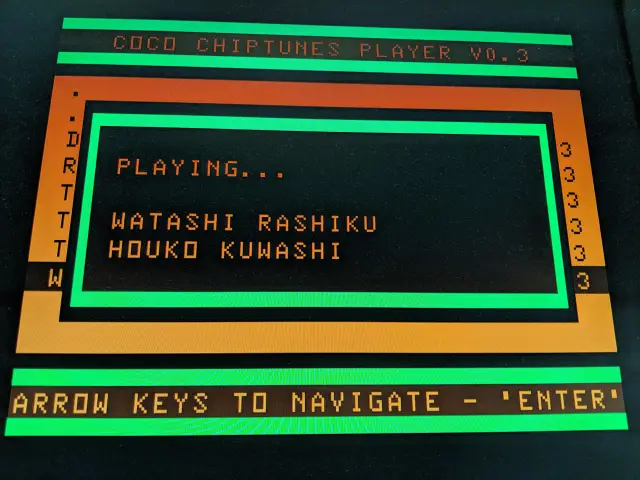
Sidstick: Pocket Chiptunes ผู้เล่น: 100,000 เพลง SID ในกระเป๋าของคุณ! SIDstick เป็นเครื่องเล่น Chiptunes ขนาดพกพาที่มี: ที่เก็บข้อมูลแบบถอดได้รองรับการ์ด microSD อายุการใช้งานแบตเตอรี่ 20+ ชั่วโมง การเล่นบนฮาร์ดแวร์คุณภาพสูงที่อัตราการสุ่มตัวอย่าง 31kHz, >ความละเอียด 16 บิต
